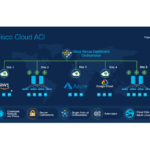CISCO M1 Apic Applicance Server

Markmið þessa skjals
Þetta skjal veitir upplýsingar um hvernig á að framkvæma endurnýjun í notkun á eldri kynslóð Cisco APIC netþjóna með L4/M4 líkaninu. Eins og tilkynnt var á cisco.com1 , Cisco APIC L1/M1 og L2/M2 netþjónarnir hafa náð sölu- og lokadagsetningu. Þegar þetta er skrifað er ráðlagður staðgengill Cisco APIC miðlara Cisco APIC L4/M4.
Athugið: Þetta skjal er fyrir Cisco APIC 6.0(2) og síðari útgáfur. Fyrir þyrpingaflutningsupplýsingar fyrir 5.3 útgáfurnar, sjá Cisco APIC M1/M2/M3/L1/L2/L3 til M4/L4 Cluster Migration, útgáfu 5.3(1).
Kröfur um útgáfu hugbúnaðar
Cisco APIC L4/M4 krefst útgáfu Cisco APIC hugbúnaðar 5.3(1) eða nýrri eða 6.0(2) útgáfu eða síðar. Þetta skjal notar Cisco APIC M4/L4 og Cisco APIC 6.0(2h) útgáfuna sem fyrrverandiample. Cisco APIC netþjónar sem mynda klasa verða allir að keyra sömu hugbúnaðarútgáfuna. Þú getur ekki haft mismunandi hugbúnaðarútgáfur inni í einum klasa; að gera það mun leiða til þess að klasinn rennur ekki saman. Það er ein undantekning frá þessari reglu: meðan á hugbúnaðaruppfærsluferli stendur verður tímabundinn munur á hugbúnaðarútgáfum innan klasans. Þetta þýðir að áður en þú reynir að skipta út núverandi Cisco APIC M1/L1, M2/L2 eða M3/L3 netþjóni fyrir Cisco APIC M4/L4 netþjón, verður þú að koma keyrandi þyrpingunni í studda útgáfu. Til að ákvarða hvaða útgáfu þú ert að keyra á Cisco APIC þjóninum skaltu kveikja á M4/L4. Cisco APIC M4/L4 netþjónar sendingar þegar þetta er skrifað eru sendar með Cisco APIC útgáfu 6.0(2h). Cisco APIC útgáfa 6.0(2) og síðar styður sjálfvirka fastbúnaðaruppfærslu þegar skipt er um eða sett upp nýtt APIC. Með þessum eiginleika er sérhvert nýtt APIC sjálfkrafa uppfært í útgáfu annarra APIC í klasanum.
Vélbúnaðarsamhæfni
Þú getur blandað Cisco APIC M1/L1, M2/L2, M3/L3 og M4/L4 með hvaða mögulegu samsetningu sem er. Það eru engar takmarkanir aðrar en lágmarksútgáfu hugbúnaðarins sem nefnd er í kröfum um útgáfu hugbúnaðar.
Tafla 1. Table Caption

Þegar þyrping er með blöndu af vélbúnaðargerðum, er frammistaða hans í takt við lægsta samnefnara. Til dæmisample, Cisco APIC-M2 þyrping stækkar upp í 1000 brúntengi á meðan APIC-M3 þyrping eykur þann fjölda í 12002.
Leiðbeiningar og takmarkanir fyrir flutning Cisco APIC netþjóna
- Cisco APIC L1/M1 þjónninn er ekki lengur studdur. Hins vegar geturðu samt notað verklagsreglurnar í þessu skjali til að flytja Cisco APIC L1/M1 netþjóna yfir á nýrra netþjónslíkan.
- Þegar þú tekur Cisco APIC úr notkun tapar APIC öllum bilana-, atburða- og endurskoðunarskrársögu sem var geymdur í honum. Ef þú skiptir um öll Cisco APIC, taparðu allri annálasögu. Áður en þú flytur Cisco APIC mælum við með því að þú afritar handvirkt annálaferilinn.
- Ekki taka meira en eitt Cisco APIC úr notkun í einu.
- Bíddu þar til þyrpingin nær fullkomnu ástandi áður en þú heldur áfram með nýja skiptingu.
- Ekki láta kveikt á Cisco APIC sem hefur verið tekið úr notkun.
Skipt um Cisco APIC netþjóna sem eru í notkun
Þessi hluti lýsir því hvernig á að skipta um Cisco APIC klasa á hverjum núverandi M1/L1, M2/L2 eða M3/L3 netþjóni fyrir M4/L4 netþjónslíkan í notkun án áhrifa á gagnaplanið né stjórnplanið. Aðferðin er að fullu studd af Cisco. Þessi aðferð beinist að 3-hnúta Cisco APIC klasa og ferlið er svipað fyrir stærri klasa.
Málsmeðferð
- Skref 1. Staðfestu að núverandi klasi sé fullkomlega hæfur.
Gakktu úr skugga um að núverandi þyrping þín sé fullkomlega hæf áður en þú reynir þessa aðferð. Þú mátt ekki uppfæra eða breyta Cisco APIC klasa sem er ekki fullkomlega hæfur. Til að staðfesta að núverandi þyrping þín sé fullkomlega hæf:
- a. Í valmyndastikunni skaltu velja System > Controllers.
- b. Í Leiðsögurúðunni skaltu stækka Controllers og velja hvaða Cisco APIC sem er.
- c. Stækkaðu Cisco APIC og veldu Cluster eins og sést af hnútnum.

- d. Athugaðu rekstrarstöðu allra hnúta. Hnútarnir verða að vera „Available“ og heilsufarsástandið verður að vera „Fully Fit“.
- e. Á mynd 2, mynd 3 og mynd 4 inniheldur upphafsþyrpingin þrjár Cisco APIC M2s.



Skref 2. Settu snúru fyrir skipti Cisco APIC M4/L4 netþjóna. Í þessari atburðarás ertu að skipta út öllum þremur Cisco APIC M2 netþjónum fyrir Cisco APIC M4 netþjóna. Ferlið er það sama og þegar skipt er um fjóra, fimm, sex eða sjö netþjóna. Settu upp skiptaþjónana líkamlega í gagnaverinu og snúðu þeim við núverandi Cisco ACI efni eins og þú myndir gera með hvaða netþjóna sem er. Snúðu utanbandsstjórnunartengingu (OOB). Það er engin þörf á að setja til hliðar nýjar IP tölur fyrir skipti Cisco APIC netþjóna, vegna þess að hver Cisco APIC mun einfaldlega taka við IP tölu netþjónsins sem hann er að skipta um.
Skref 3. Kveiktu á Cisco APIC M4/L4 þjóninum sem mun koma í stað núverandi Cisco APIC netþjóns. Komdu með Serial over LAN (SoL), vKVM stjórnborðstengingu eða líkamlega VGA tengingu svo þú getir fylgst með ræsingarferli þeirra. Eftir nokkrar mínútur verður þú beðinn um að ýta á hvaða takka sem er til að halda áfram. Með því að ýta á hvaða takka sem er við hvetninguna birtist APIC útgáfuna sem er uppsett á M4/L4 þjóninum.
Skref 4. Taka úr notkun Cisco APIC 3 (eða hæsta númer APIC í klasanum). Frá Cisco APIC númer 1 eða 2, innan „þyrpingarinnar séð af hnút“ view (Mynd 6), taktu síðasta Cisco APIC úr notkun með því að hægrismella á það Cisco APIC og velja úr notkun eins og sýnt er á mynd 6.
Eftir að þú hefur valið Úr notkun ertu beðinn um að staðfesta valið. Skilaboð birtast sem leiðbeina þér um að aftengja eða slökkva á APIC eftir að það hefur verið tekið úr notkun.
Eftir að APIC hefur verið tekið úr notkun sýnir GUI APIC sem „Úr notkun“ og „Óskráður“.
Bíddu í u.þ.b. 5 mínútur, skráðu þig svo inn á CIMC Cisco APIC til að hefja slökkvunarröð eða notaðu slökktuhnappinn á netþjóninum til að slökkva á netþjóninum eftir að hafa tekið Cisco APIC netþjóninn úr notkun. Þú munt sjá stöðuna breytast úr „Í notkun“ í „Úr notkun“. Þú getur slökkt á Cisco APIC frá CIMC GUI eða CLI. FyrrverandiampLeið á mynd 9 sýnir slökkt á Cisco APIC frá CIMC GUI.
Skref 5. Skráðu nýja Cisco APIC fyrir klasaaðildina. Cisco APIC útgáfa 6.0(2) og síðar gerir þér kleift að skipta um Cisco APIC miðlara beint úr GUI, svo framarlega sem APIC hefur aðgang að CIMC skipti APIC miðlara. Þú þarft ekki að framkvæma neina ræsingu á skiptiþjóninum frá miðlaraborðinu.
Þóknunarskrefið ræsir skipti M4/L4 APIC með eftirfarandi stillingum:
- CIMC heimilisfang
- CIMC notendanafn
- CIMC lykilorð
- APIC nafn (þetta verður forútfyllt þegar þóknun er framkvæmd)
- Admin lykilorð: (þyrping lykilorð)
- Auðkenni stjórnanda: (þetta verður fyrirfram útfyllt þegar þóknun er framkvæmd)
- Pod-ID
- Raðnúmer: (verður uppgötvað sjálfkrafa þegar APIC tengist CIMC)
- Heimilisfang utan hljómsveitar
- Out-of-band hlið
- Á APIC þjóninum sem var tekinn úr notkun, hægrismelltu á þjóninn og veldu þóknun.

Skref 6. Sláðu inn APIC-M4 CIMC heimilisfangið og innskráningarskilríki og smelltu á Staðfesta:

Eftir árangursríka staðfestingu skaltu ljúka við almenna hlutann:

Sláðu inn IP tölu utan bandsins. Heimilisfangið utan bandsins ætti að vera það sama og APIC M2 sem er tekið úr notkun.

Skref 7. Staðfestu aðild að klasa. Eftir um það bil 5 mínútur muntu fylgjast með breytingum á rekstrarástandi og heilsufari. Í fyrsta lagi gætirðu séð infra IP töluna stillt á nýja netþjóninum. Nýja raðnúmer þjónsins verður fyllt út.
Stuttu síðar mun rekstrarstaða nýja netþjónsins breytast í Tiltækur. Heilsuástandið gæti sýnt „Gagnalag að hluta til ólíkt“. 
APIC 1 og 2 geta einnig skipt yfir í „Diverged“ ástandið meðan á klasasamstillingu stendur. 
Bíddu þar til öll APIC eru stöðug og heilsuástandið er „Fullly Fit“. 
Ef þú stækkar eiginleika nýja netþjónsins muntu sjá að það er örugglega M4/L4 með nýju raðnúmeri: 
Skref 8. Taktu annan netþjón úr notkun.
Til að taka annan netþjón úr notkun skaltu endurtaka skref 4 til 7. Mundu að til að taka miðlara úr notkun þarftu að framkvæma aðgerðina frá öðrum netþjóni. Ef þú ert skráður inn í APIC-1 til dæmisample, ekki taka APIC-1 úr notkun. Skráðu þig inn á APIC-2, farðu í „Cluster As Seen By Node“ view fyrir APIC-2 og niðurlagningu APIC-1. Þetta er sýnt hér að neðan: 
Ekki gleyma að slökkva á netþjóninum sem þú tókst úr notkun áður en þú reynir að koma í staðinn. Skref 9. Staðfestu allan klasann. Eftir að búið er að skipta út öllum APIC fyrir APIC-M4s, staðfestu að allur klasinn sé fullkomlega hæfur: 
Á þessum tímapunkti ertu með fullkomlega starfhæfan, fullkomlegan Cisco APIC þyrping með nýjum vélbúnaði. Skipt um APIC netþjóna fyrir APIC netþjóna sem keyra aðra hugbúnaðarútgáfu Frá og með Cisco APIC útgáfu 6.0(2), geta APIC netþjónar sem eru teknir í notkun í klasanum verið að keyra aðra hugbúnaðarútgáfu en klasinn. Skiptingaraðferðin sem lýst er í fyrri hlutanum er sú sama þegar skipti-APIC-þjónninn keyrir aðra hugbúnaðarútgáfu. Þú verður að hlaða niður APIC ISO myndinni fyrir útgáfuna sem nú er uppsett í APIC klasann áður en þú framkvæmir flutningsferlið. 
Þegar APIC miðlaraflutningur er keyrður með APIC sem keyra aðra hugbúnaðarútgáfu mun það taka lengri tíma fyrir umboðsskrefið að framkvæma. Þetta skref getur tekið meira en 30 mínútur að framkvæma. Á þessum tíma mun APIC-þyrpingastaðan ekki uppfærast og IP-tala utanbandsstjórnunar þjónsins sem er í staðinn verður ekki tiltækt.
Gangsetning APIC netþjóna án CIMC tenginga
Cisco APIC útgáfa 6.0(2) og síðar styður bootstrapping og skipta um APIC frá GUI. Þetta einfaldar þóknunarferlið og fjarlægir kröfuna um að framkvæma ræsikerfisstillinguna beint á miðlaraborðinu. Þú getur ekki notað Cisco APIC GUI ræsingarferlið ef ekki er hægt að ná í CIMC vistfangið frá APIC stjórnunarvistfanginu á TCP tengi 22 eða CIMC er ekki tengt við netið. FyrrverandiampLesið í þessum hluta sýnir hvernig á að ræsa APIC frá CIMC stjórnborðinu eða nota REST API POST aðgerð á APIC stjórnunarvistfangið. Ef skipti-APC-þjónninn er stilltur með CIMC IP-tölu en hefur ekki tengingu við APIC-stjórnunarvistfangið á TCP-tengi 22, geturðu notað aðferðina í þessum hluta til að líma JSON-hleðsluna beint á APIC stjórnborðið með því að nota KVM eða Serial over LAN (SoL). Eftirfarandi frvample JSON strengur er fyrir 3-hnúta þyrping. Bættu við hnútum eftir þörfum.

Eftirfarandi frvampLe aðferðin tekur APIC-1 í notkun með því að nota gildin í fyrri hlutanum með því að líma beint á APIC stjórnborðið í gegnum CIMC. Málsmeðferð
Skref 1. Settu eftirfarandi JSON streng beint á APIC-M4 vKVM stjórnborðið sem verður tekið í notkun sem APIC-1. JSON færslan ætti að innihalda öll APIC í þyrpingunni í hnútahlutanum.


Veldu File > Límdu klemmuspjaldstexta á vKVM stjórnborðið.

Límdu JSON textastrenginn inn í gluggann. JSON textinn verður að vera í einni línu. Ef þú notar fyrrvamples í þessu skjali, vertu viss um að forsníða JSON strenginn sem eina línu.
JSON strengurinn verður límdur inn í vKVM stjórnborðið. Ýttu á enter til að klára ræsibandið frá vKVM stjórnborðinu.
Skref 2. Framkvæmdastjórn APIC-1 frá APIC-2 eða APIC-3 frá APIC CLI. APIC-1 verður að vera gangsett frá APIC-2 eða APIC-3. Að gangsetja APIC frá GUI mun krefjast CIMC tengingar. Til að gangsetja APIC án CIMC tengingar, notaðu APIC CLI. APIC sýnir viðvörun sem upplýsir þig um að nota GUI, en mun samþykkja CLI skipunina.
Ef CIMC er ekki tengt við netið geturðu notað REST API POST aðgerð til að senda JSON hleðsluna á APIC stjórnunarvistfangið. Þetta krefst þess að þú stillir APIC stjórnunarvistfangið og lykilorðið frá APIC stjórnborðinu.
Eftirfarandi frvample sýnir POST aðgerðina og hleðslu:

Að gangsetja APIC aftur er einnig hægt að nota REST API POST aðgerð. Eftirfarandi frvample sýnir REST API POST aðgerðina til að gangsetja APIC 1 frá APIC 2:
Að taka biðstöðu Cisco APIC netþjóna úr notkun til að skipta út fyrir venjulegan klasa
Ef þyrpingin þín inniheldur úrelta Cisco APIC-þjóna í biðstöðu gildir sama ferli. Þegar þú færir núverandi þyrping þinn í studda útgáfu eru Cisco APIC netþjónar í biðstöðu sjálfkrafa uppfærðir.
Málsmeðferð
Skref 1. Taktu úr notkun Cisco APIC í biðstöðu til að skipta út í venjulegan klasameðlim. Slökktu á honum og bíddu í nægan tíma þar til stjórnandinn verður óskráður. Bíddu í að minnsta kosti 1 klukkustund eftir að slökkt er á biðstöðu APIC þar til honum er eytt úr gagnagrunninum. Að öðrum kosti geturðu framkvæmt eftirfarandi skipun á hvaða APIC sem er í klasanum til að eyða færslunni:
Skref 2. Bættu við nýju M4/L4 APIC sem biðstöðu.
Skref 3. Bættu við og staðfestu CIMC upplýsingar fyrir biðstöðu APIC.
BÆTTA VIÐ BÆÐA HNÚÐU

Skref 4. Bættu við APIC og utanbandsföngum. Biðstöðu APIC verða númeruð á bilinu 21 til 29.

- 2024 Cisco og/eða hlutdeildarfélög þess. Allur réttur áskilinn.
Skjöl / auðlindir
 |
CISCO M1 Apic Applicance Server [pdfNotendahandbók M1, M2, M3, L1, L2, L3, M4, L4, M1 Apic Applicance Server, M1, Apic Applicance Server, Applicance Server, Server |